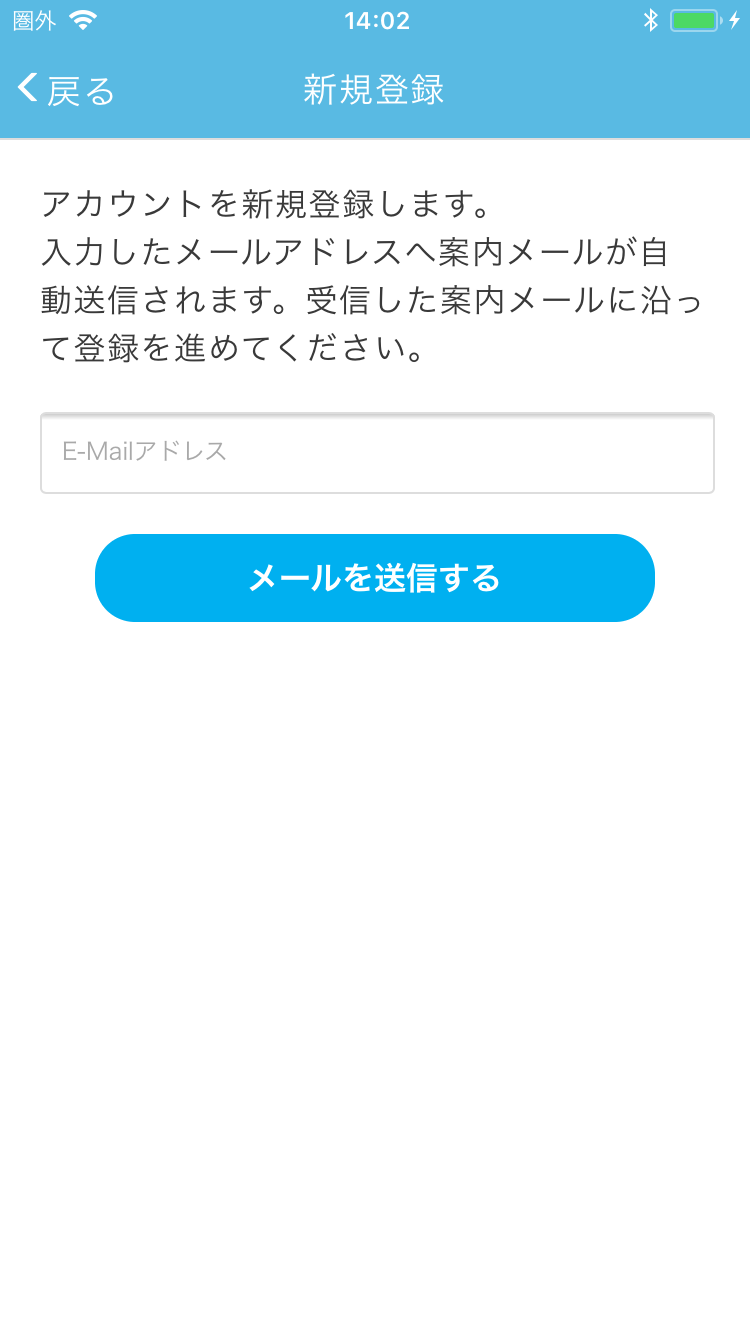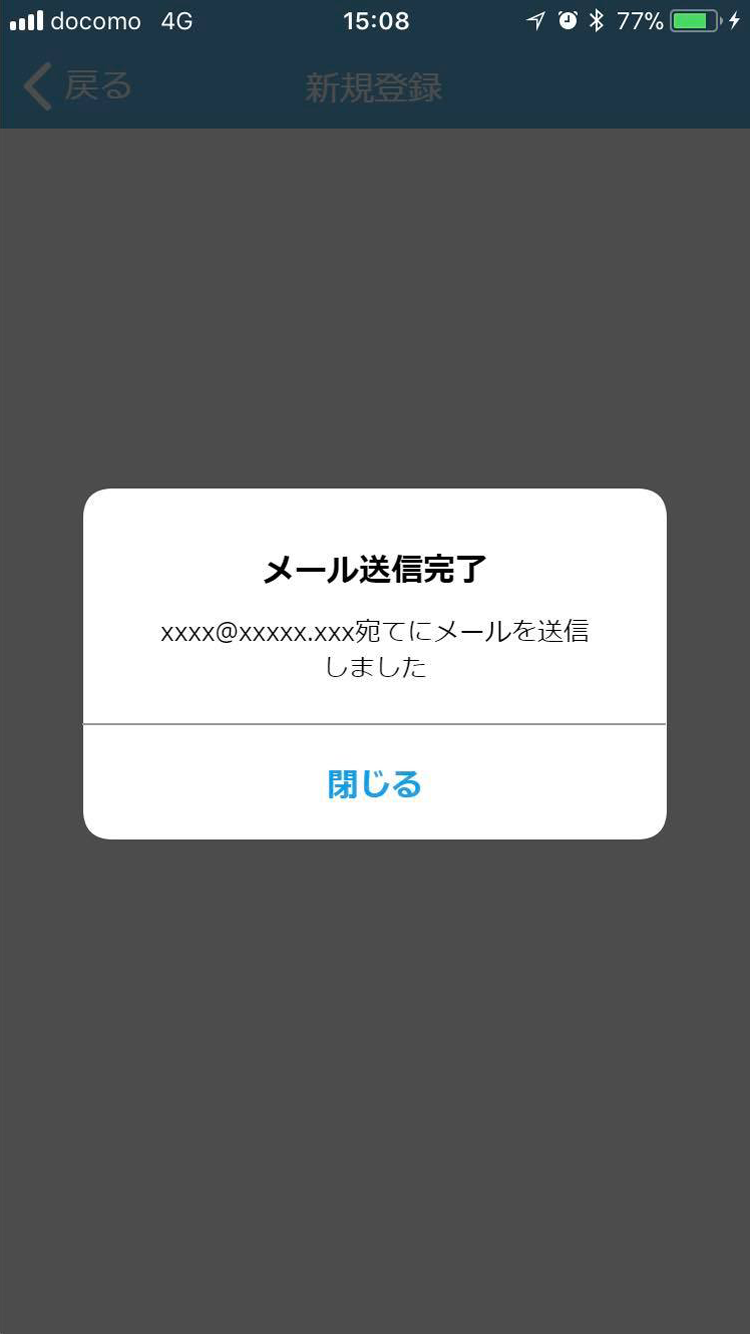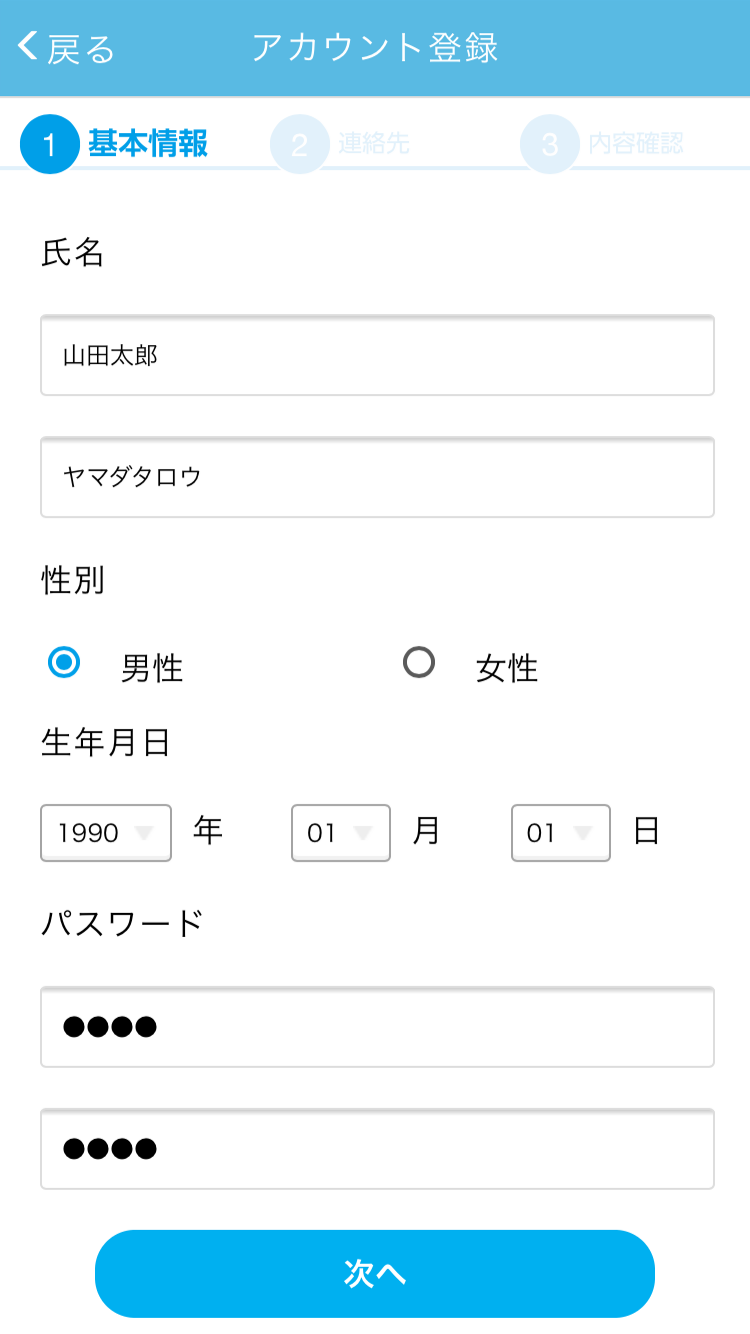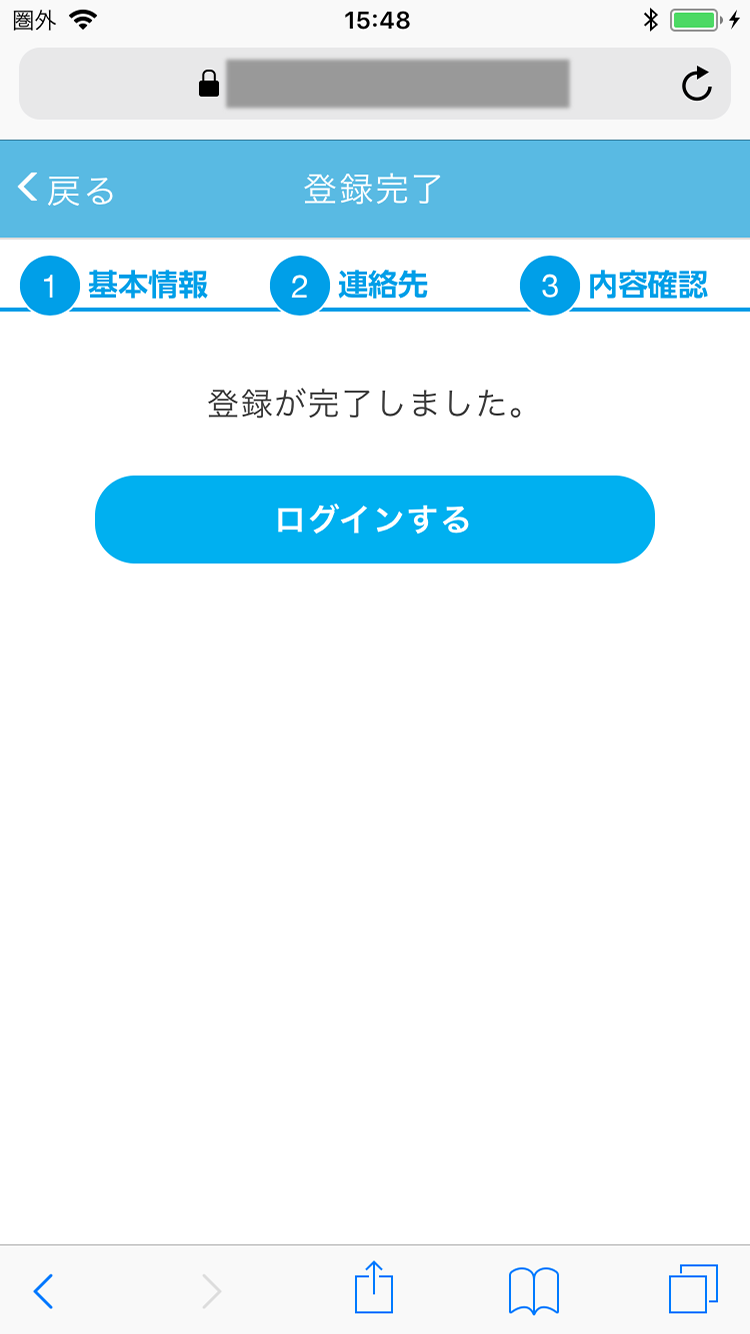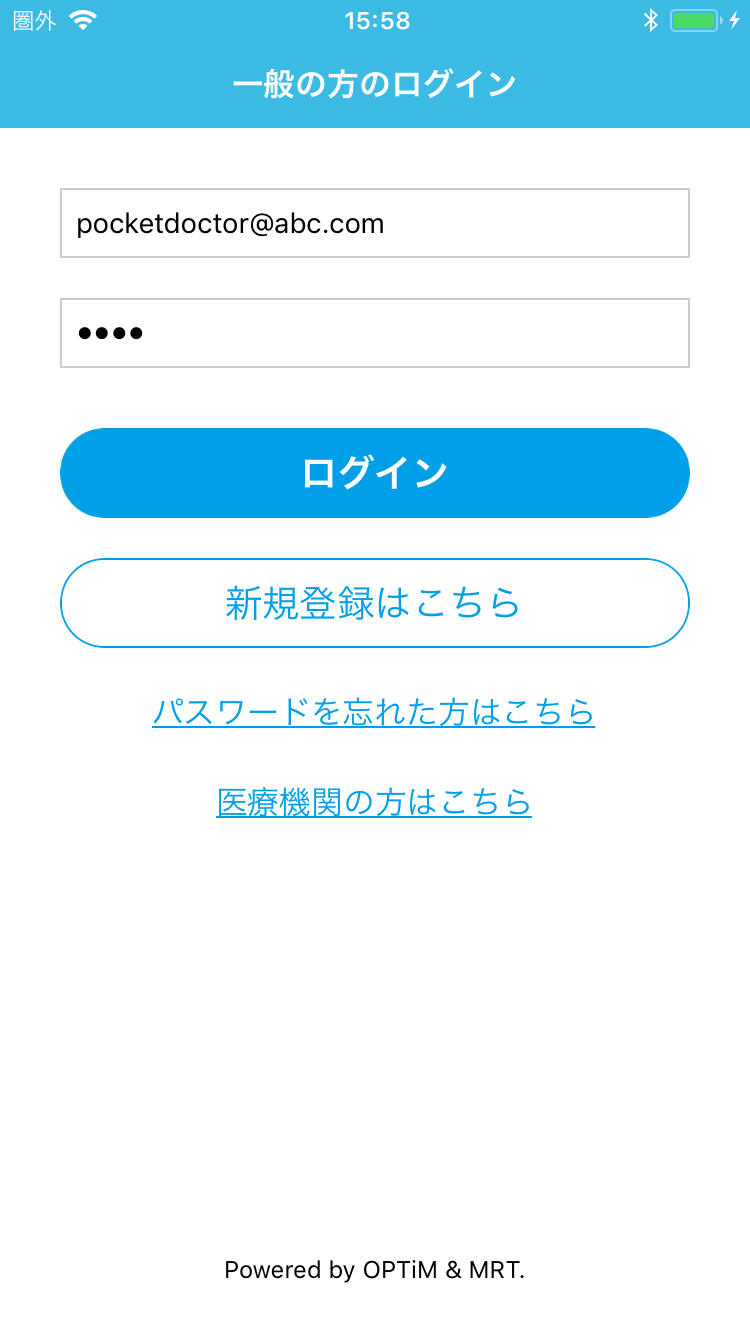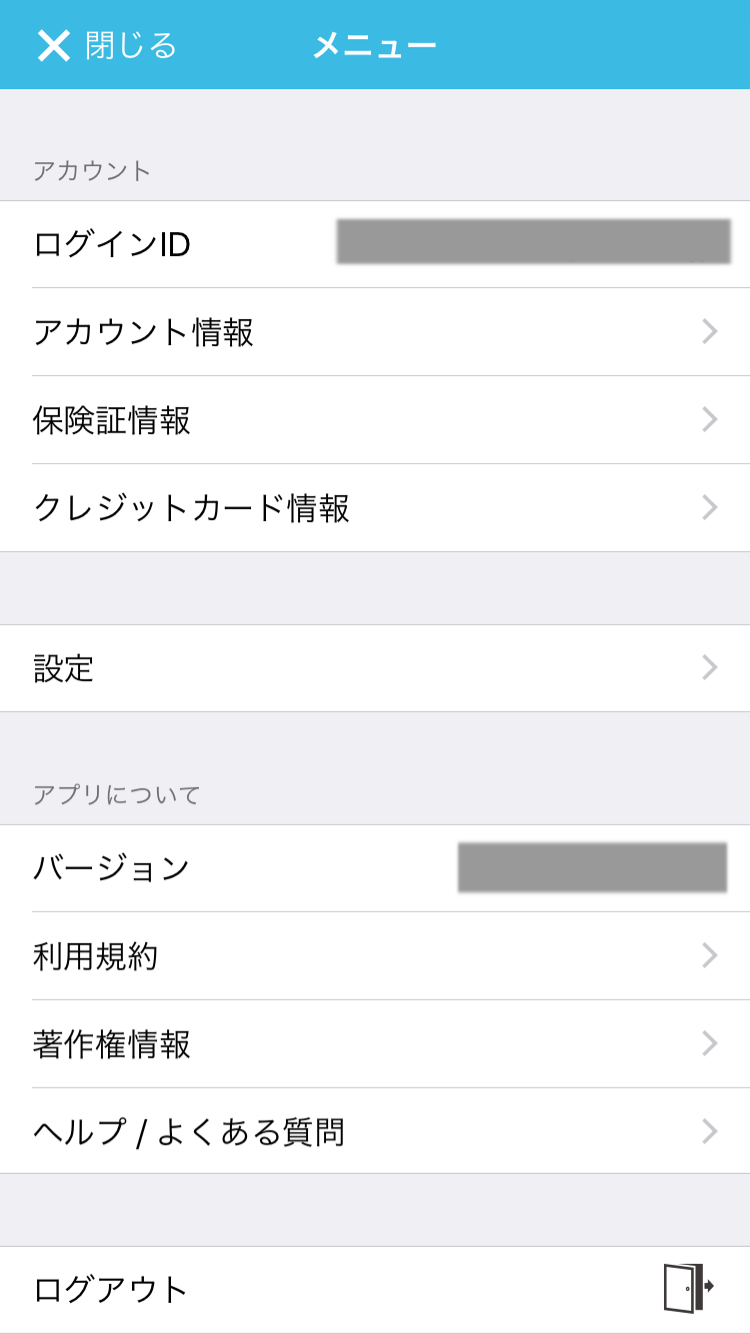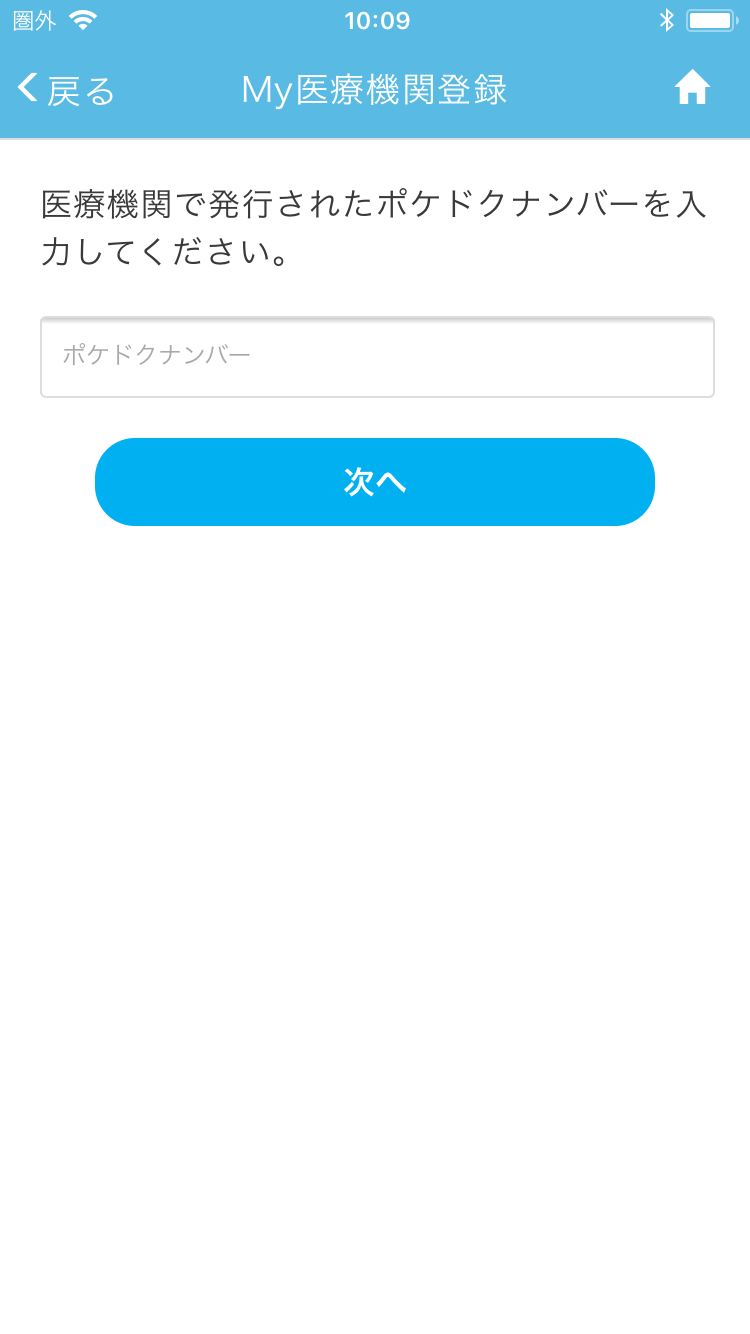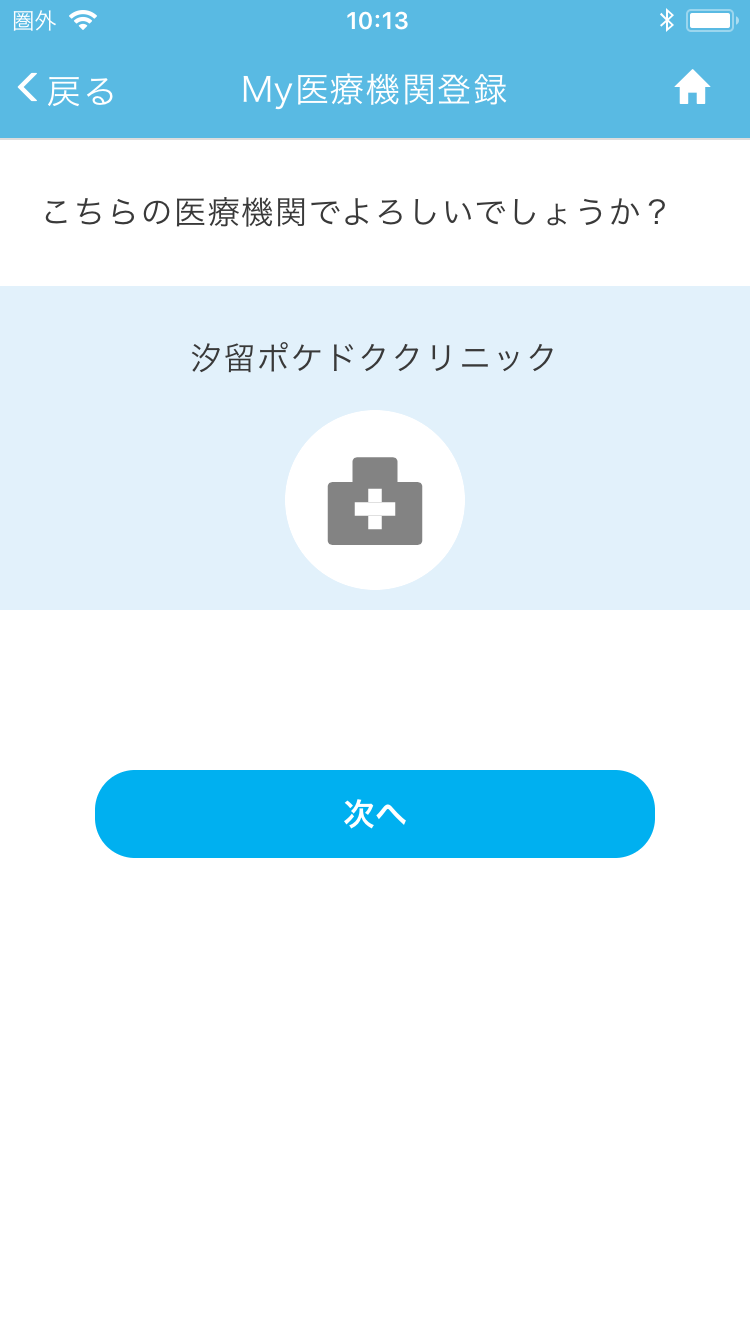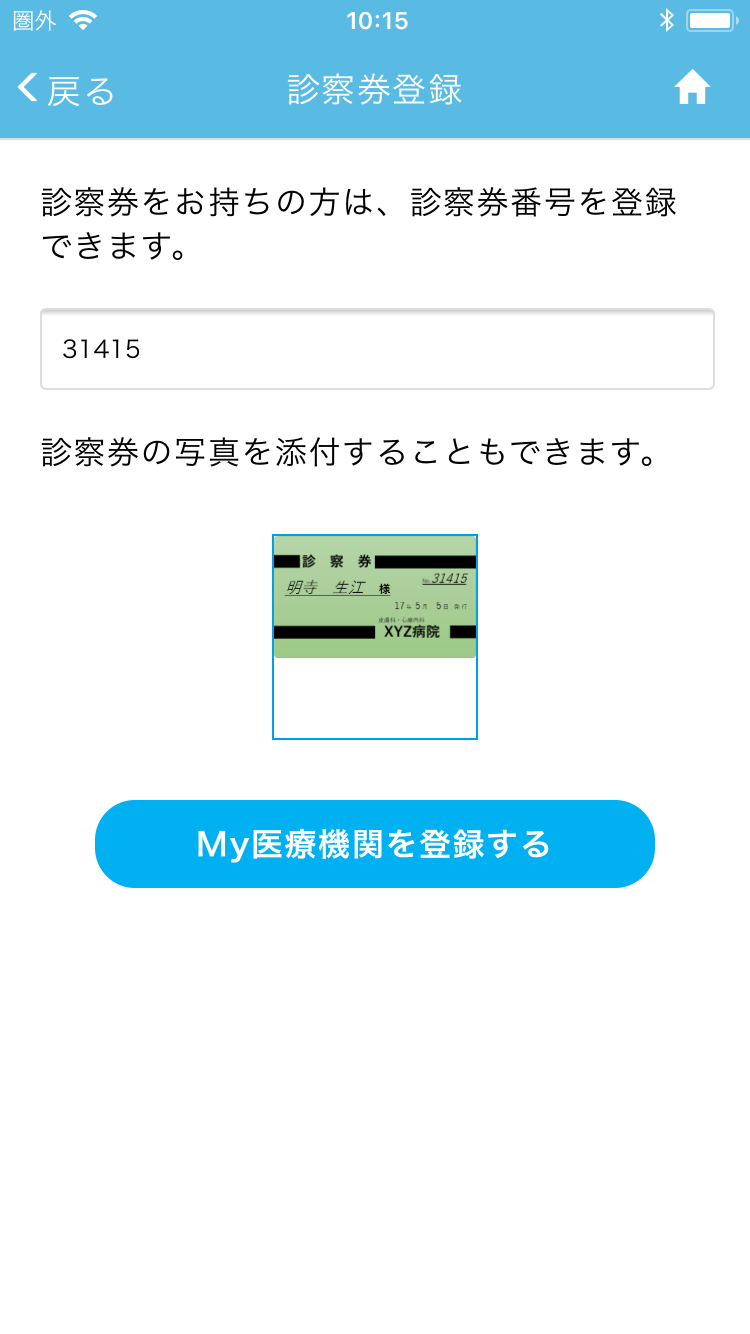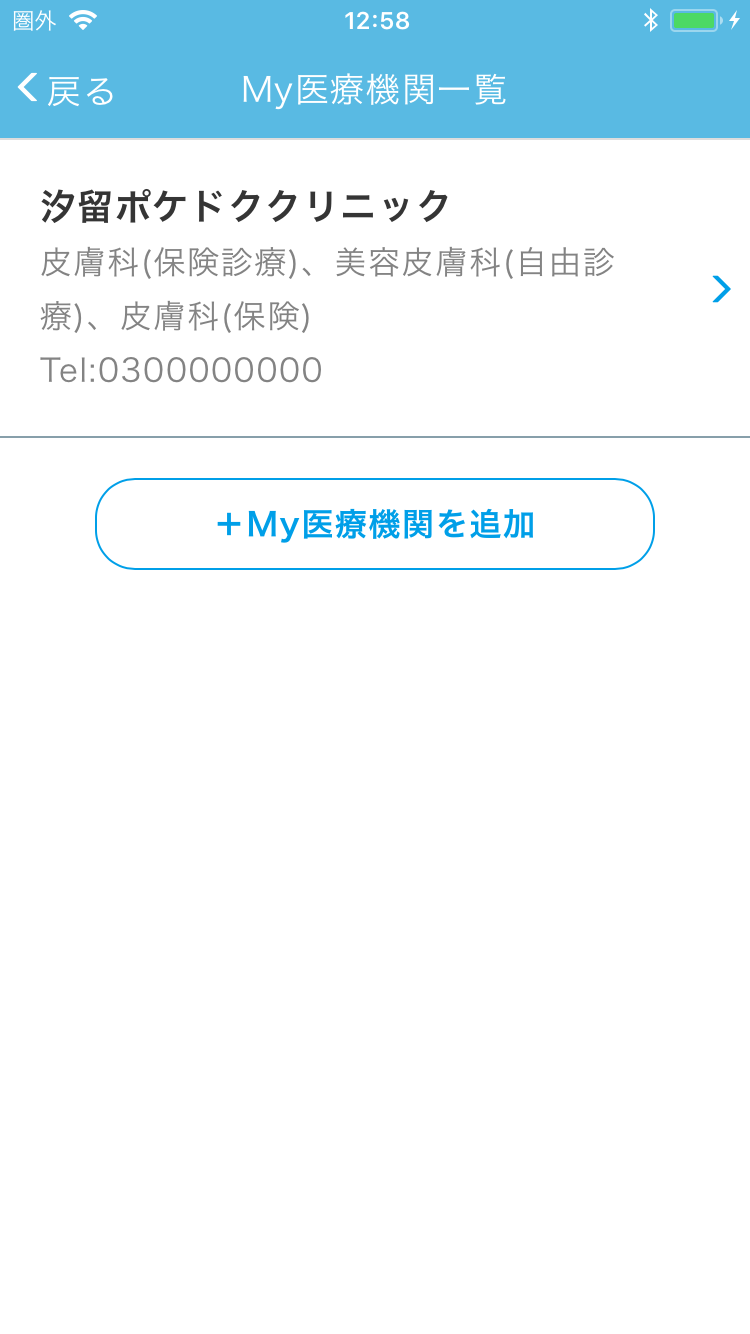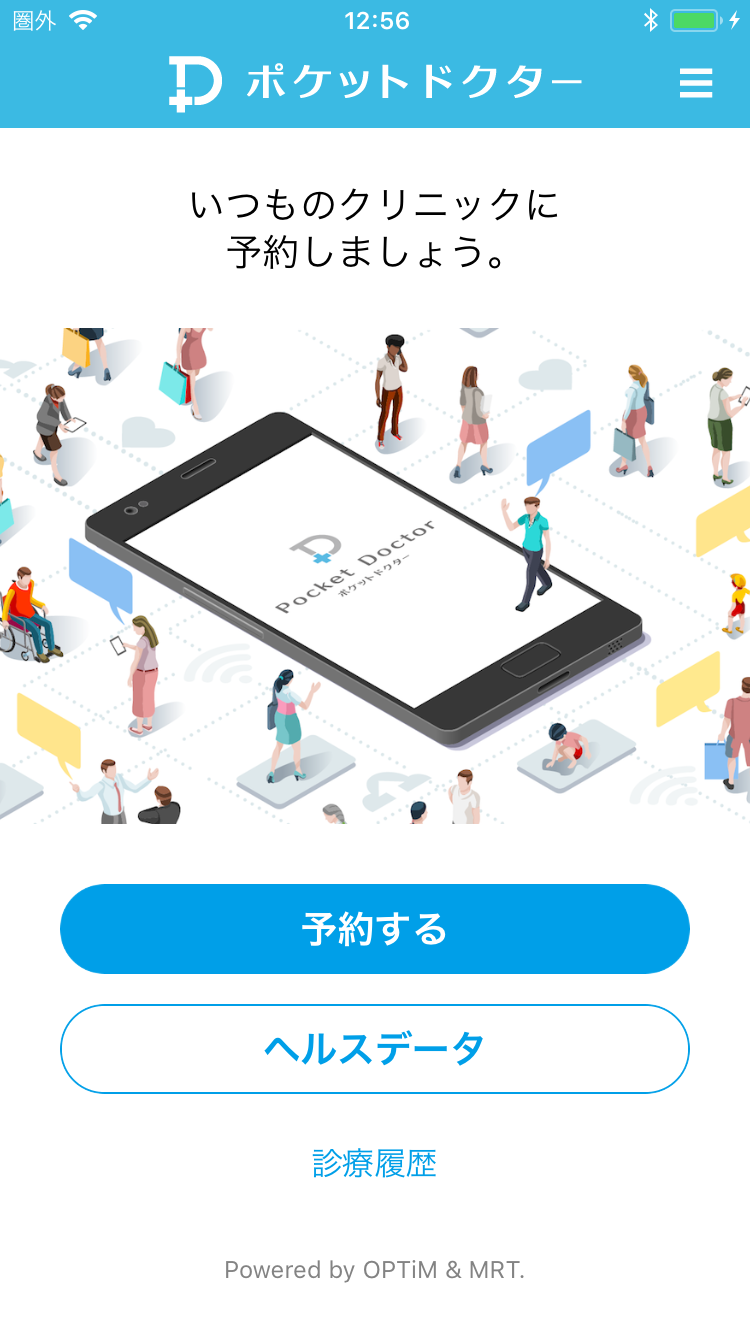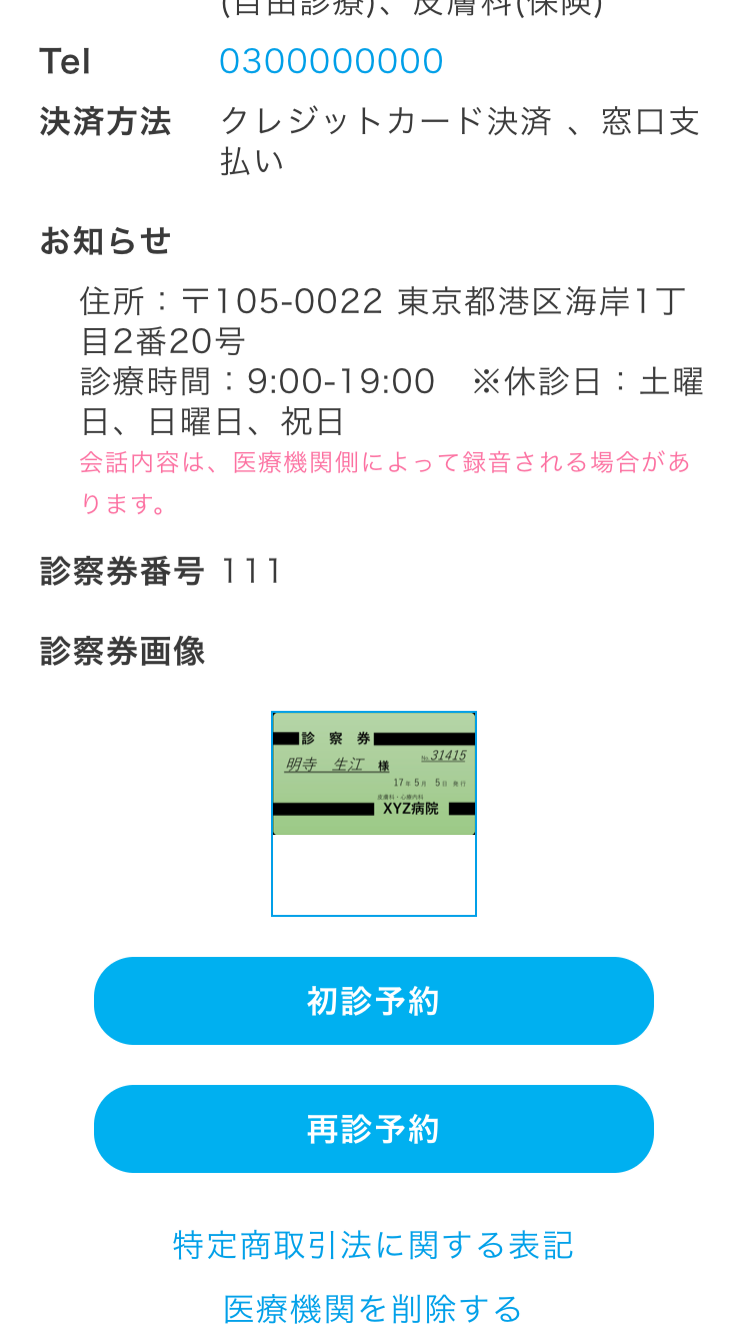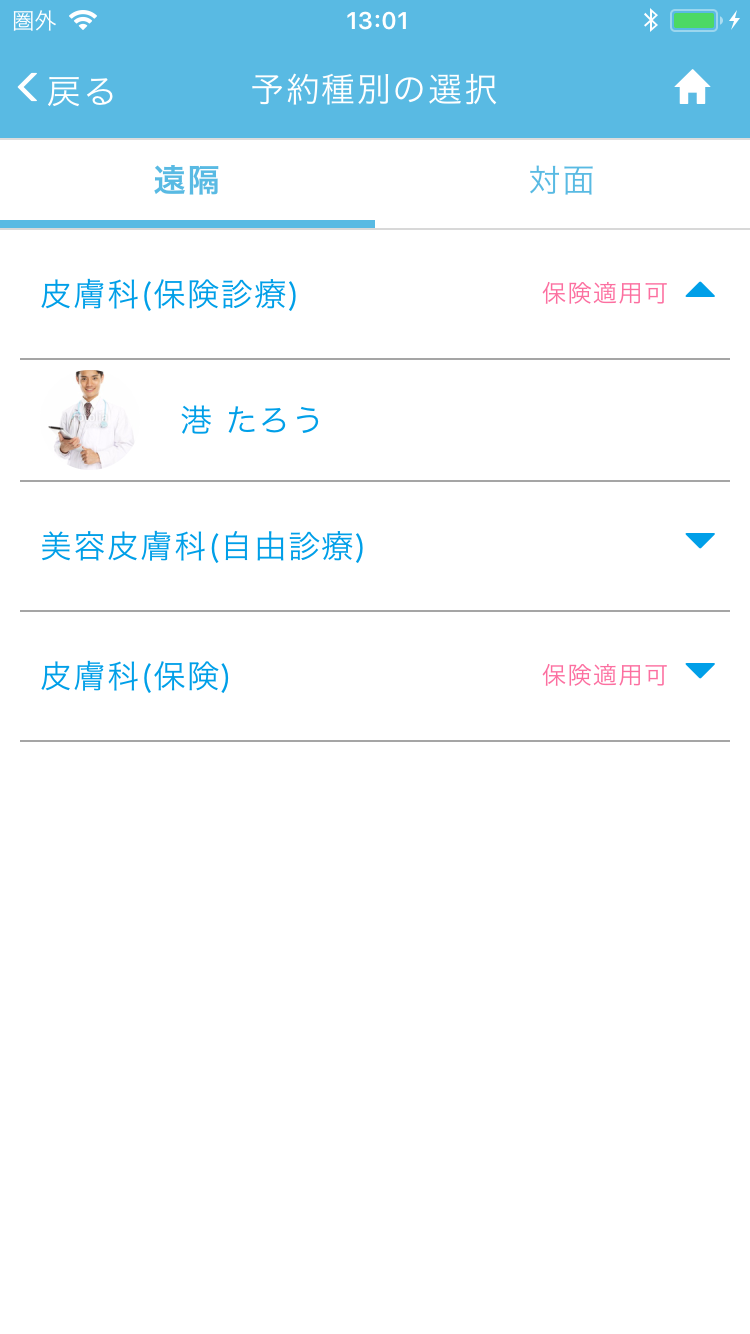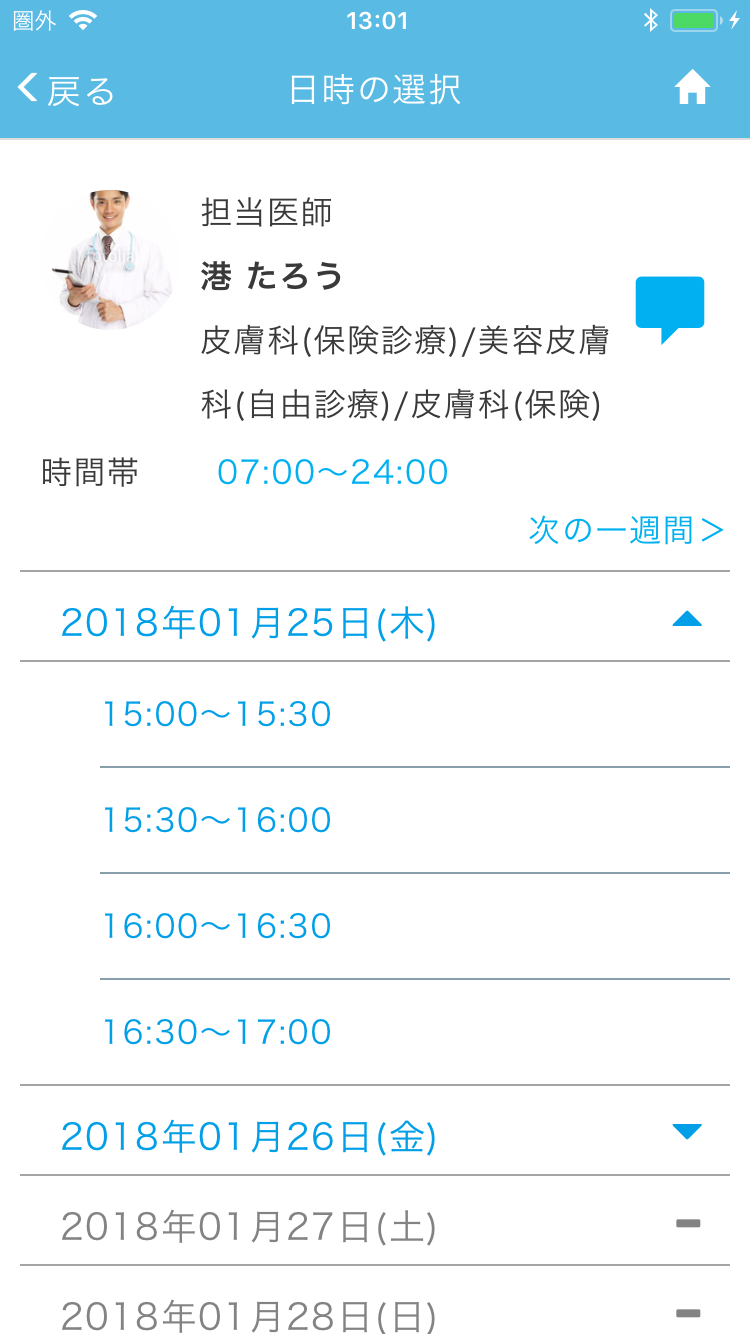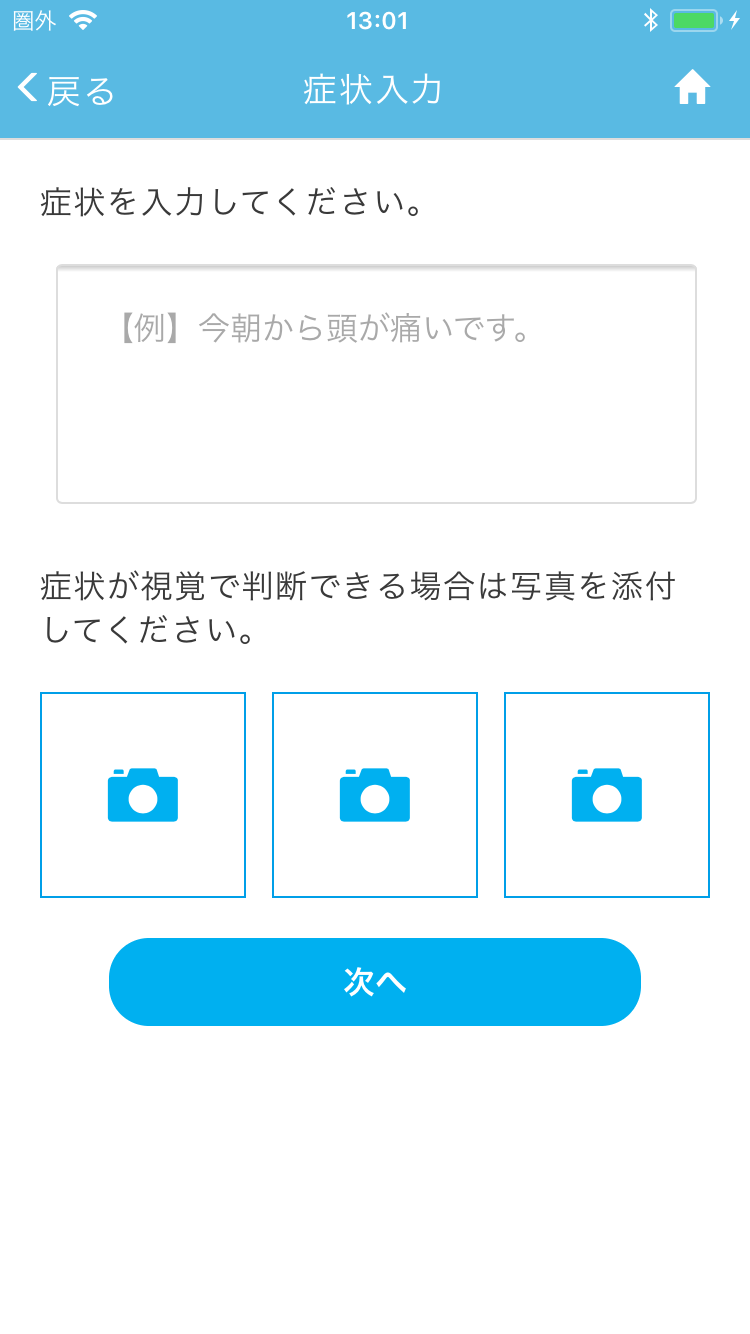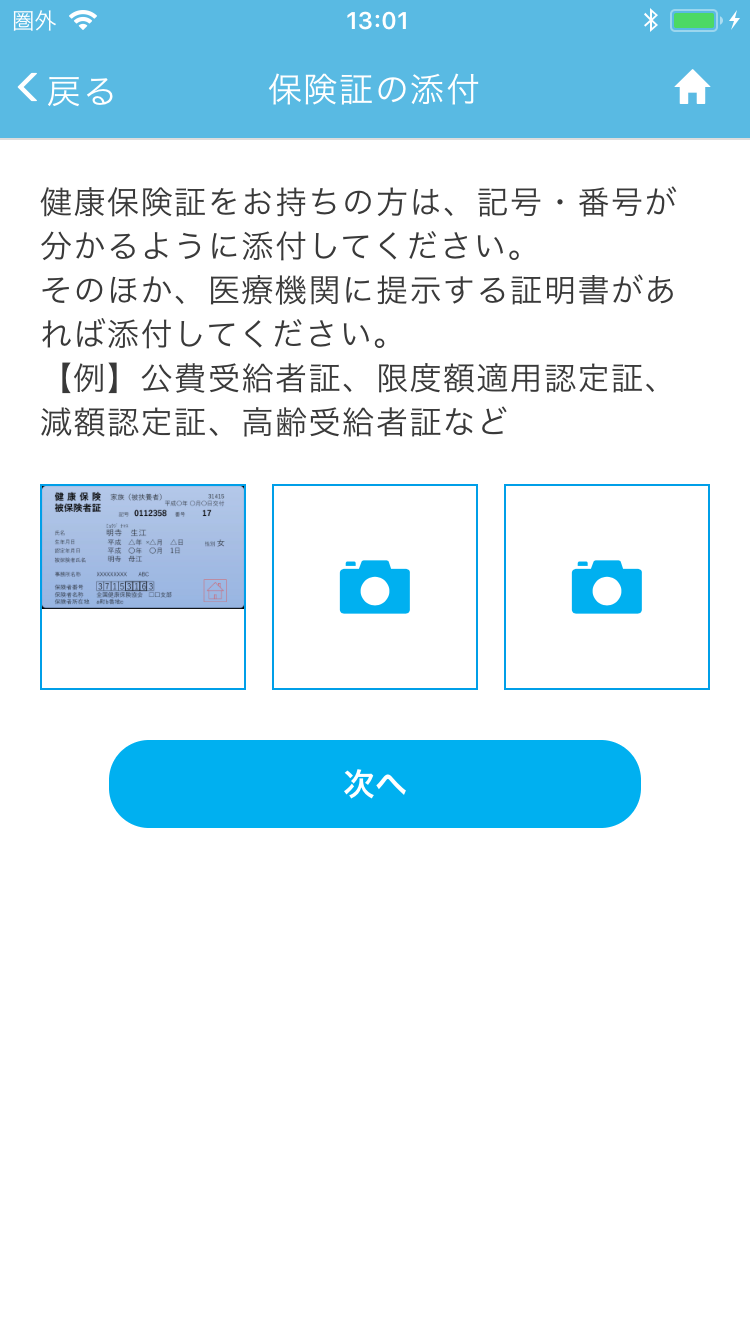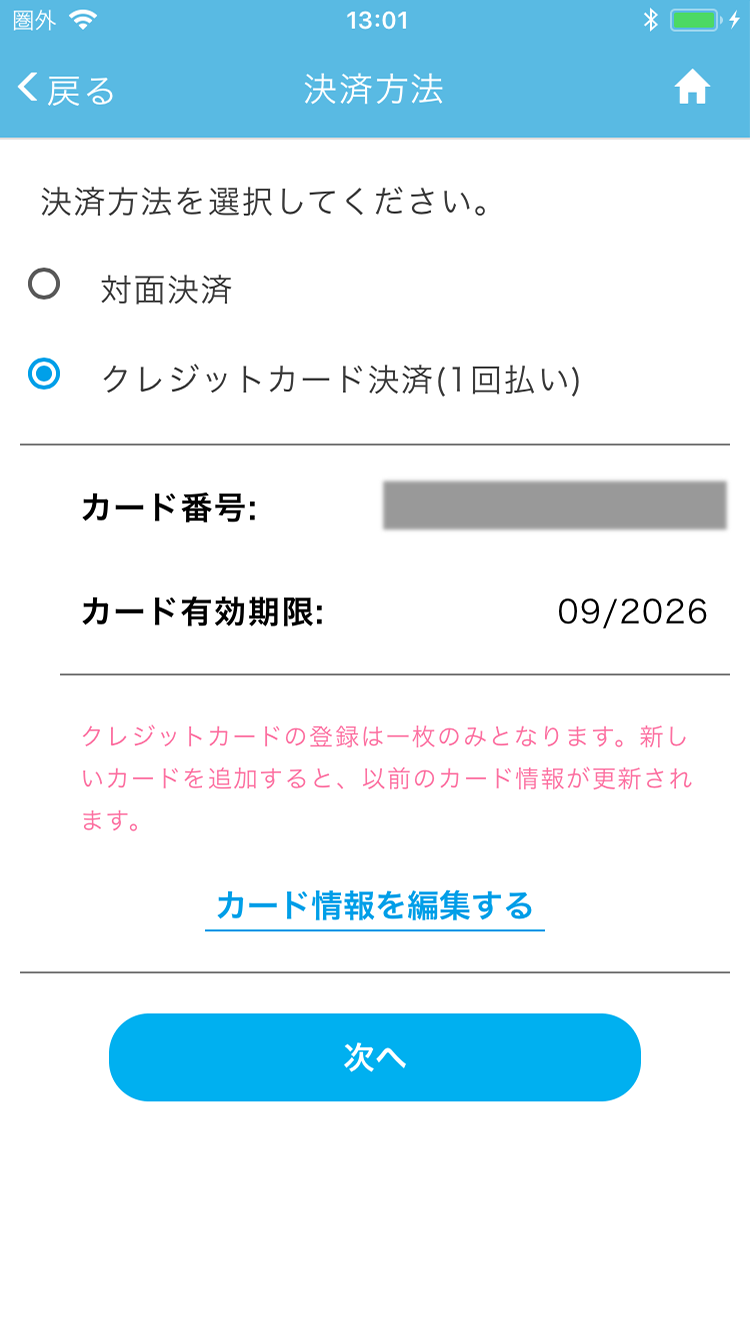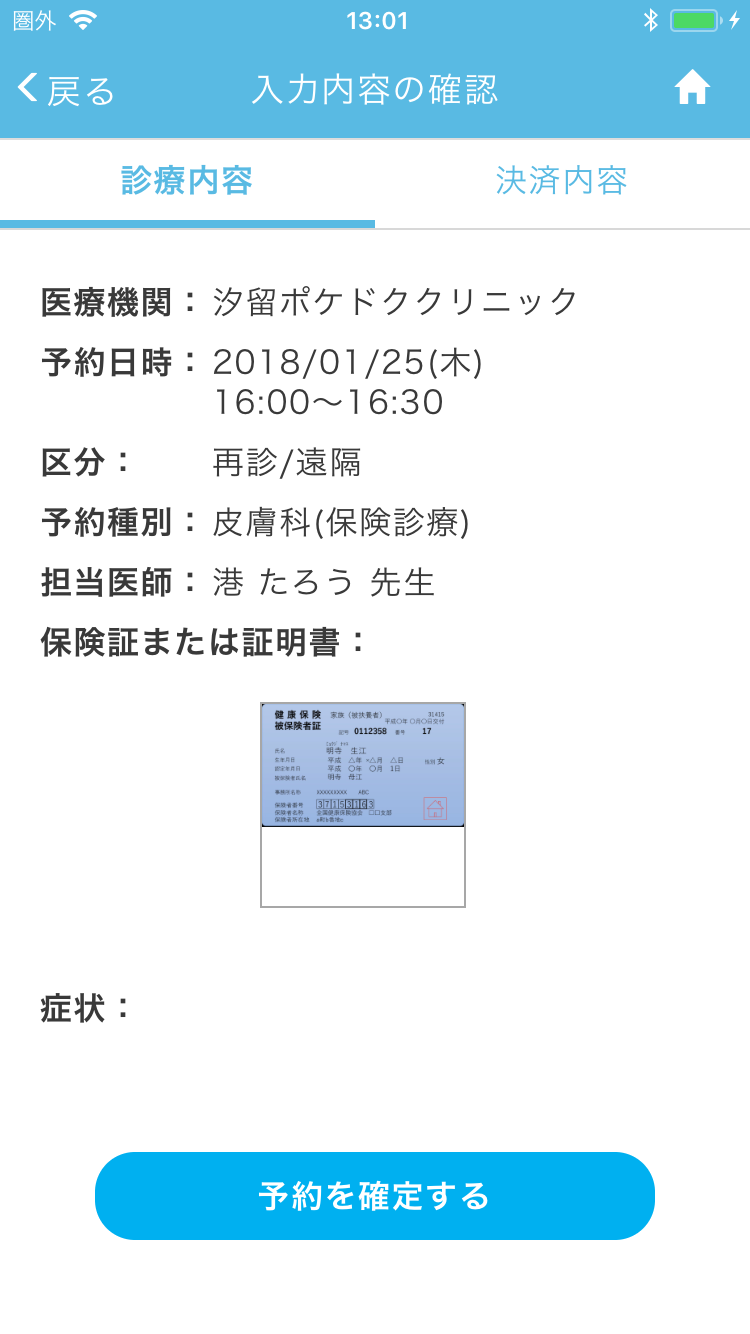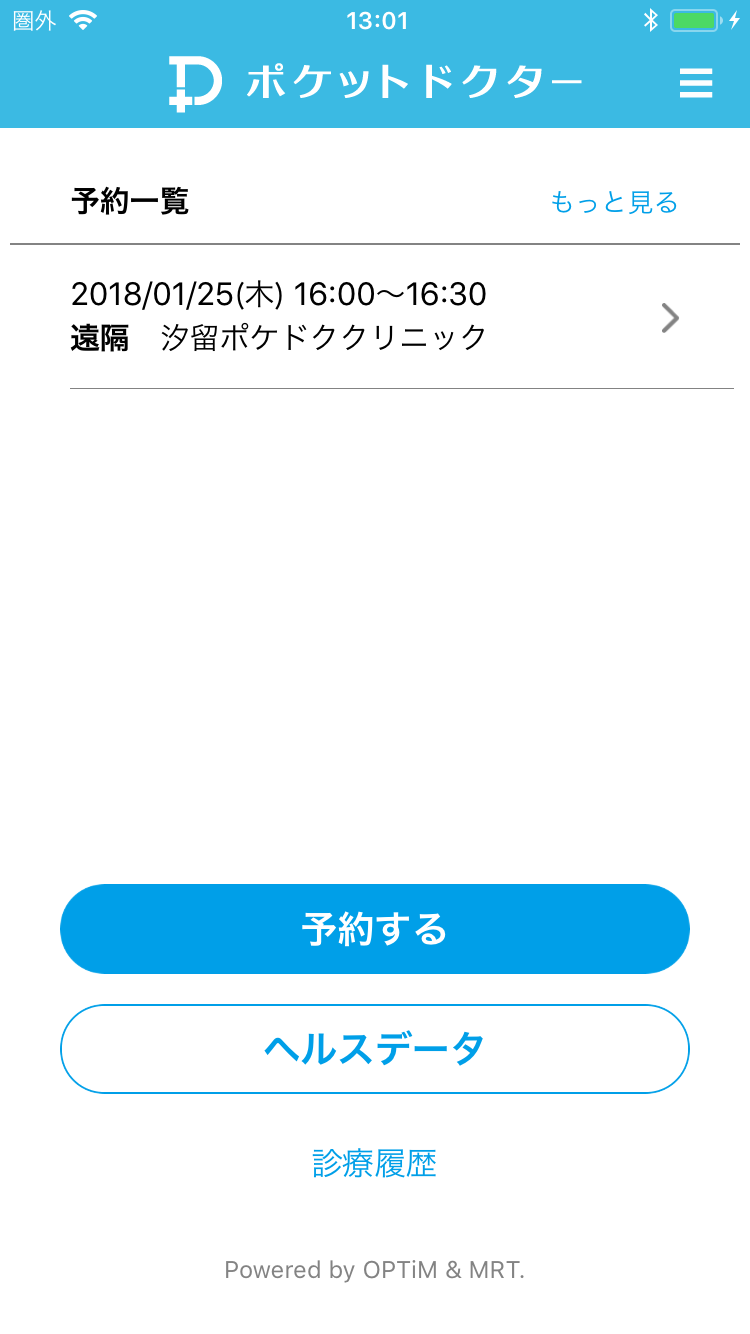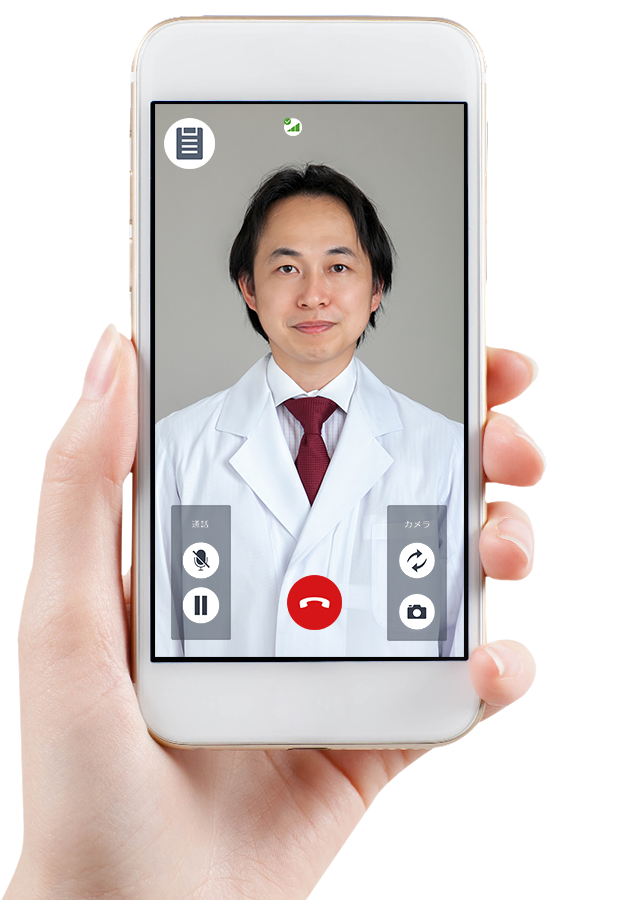
遠隔診療
ポケットドクター
はじめました。
遠隔診療とは
スマホ・タブレットのテレビ電話機能を利用し、
オンラインで受診が出来る診療です。
当院では「遠隔診療ポケットドクター」アプリで、
医師による遠隔診療を行います。
スマートフォンやタブレットから
予約を行うことができます。
診療当日には予約の
リマインド通知が来るため、
予約忘れを防止することが可能です。
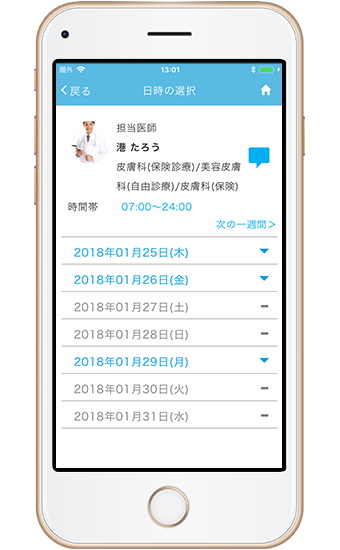
ビデオ通話を使って
診療を受けることができます。
通話中に高画質なスナップショットを
医師に送信することも可能です。
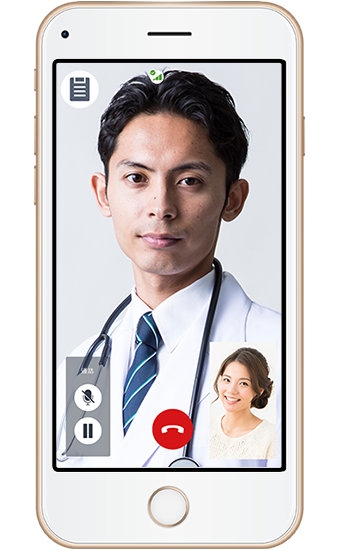
クレジットカードをご利用いただけます。

処方箋や医薬品を
ご自宅で受け取ることができます。
発送状況はメールで
確認することができます。
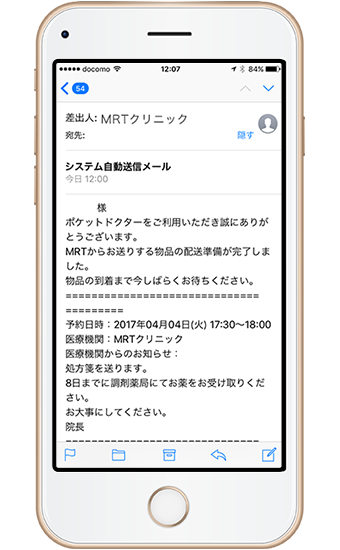
医療法人社団千優会 藤沢在宅クリニック
診療サービス
内科診療
ただし病状が安定している方に限ります。処方箋をお送りしますので、近隣の処方箋薬局にてお薬を受け取って頂きます。
頭痛診療
頭痛ダイアリーや前回診察時からの状況を伺いながら、頭痛予防薬や発作時の頓服薬の相談などをさせて頂きます。処方箋をお送りしますので、近隣の処方箋薬局にてお薬を受け取って頂きます。
システム使用料金は2,000円です。
処方せんの郵送は82円です。
ポケットドクター
導入の背景

医療法人社団千優会 藤沢在宅クリニック米田 浩基 院長
当院では在宅診療と並行し、外来診療として地域に根差す家庭医として乳幼児の方から高齢者の方まで様々な患者様を診察させていただております。そうした日々の診察の中で、現実の問題として、様々な理由から通院が困難に感じ、治療をリタイアしてしまう方も多数いらっしゃいます。